PPT怎么制作横向组织架构图?PPT制作横向组织架构图的操作流程
更新日期:2023-09-23 17:34:04
来源:系统之家
手机扫码继续观看

PPT是大家在平时办公经常使用的一款办公室软件,你知道PPT怎么制作横向组织架构图的吗?接下来我们一起往下看看PPT制作横向组织架构图的操作流程吧。
方法步骤
1、新建一个空白PPT页面,在插入选项卡中单击“SmartArt”按钮;
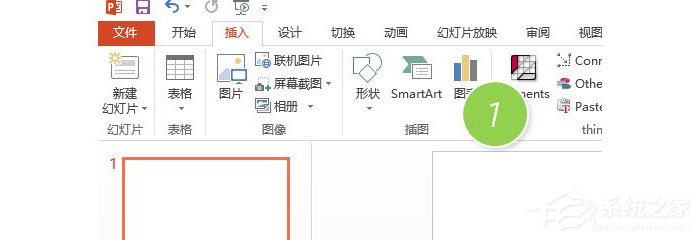
2、紧接着,在新弹窗口中单击选择“层次结构”-“水平层次结构”;
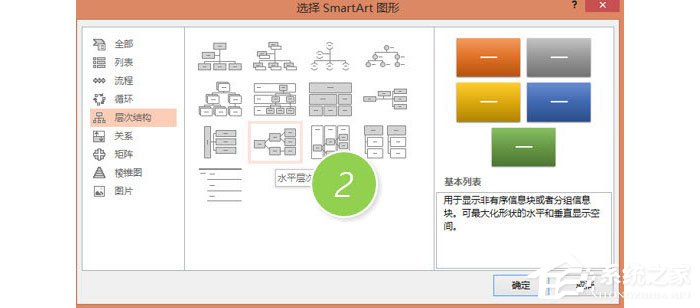
3、插入之后的效果如下,然后左侧输入对应的内容即可;
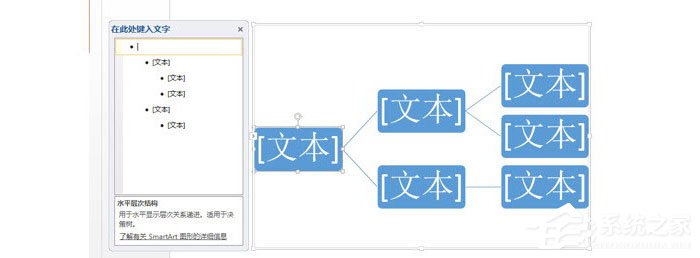
4、举例完成如下。

以上就是PPT怎么制作横向组织架构图的全部内容,按照以上的方法操作,你就能轻松的掌握PPT制作横向组织架构图的操作流程了 。
该文章是否有帮助到您?
常见问题
- monterey12.1正式版无法检测更新详情0次
- zui13更新计划详细介绍0次
- 优麒麟u盘安装详细教程0次
- 优麒麟和银河麒麟区别详细介绍0次
- monterey屏幕镜像使用教程0次
- monterey关闭sip教程0次
- 优麒麟操作系统详细评测0次
- monterey支持多设备互动吗详情0次
- 优麒麟中文设置教程0次
- monterey和bigsur区别详细介绍0次
系统下载排行
周
月
其他人正在下载
更多
安卓下载
更多
手机上观看
![]() 扫码手机上观看
扫码手机上观看
下一个:
U盘重装视频












